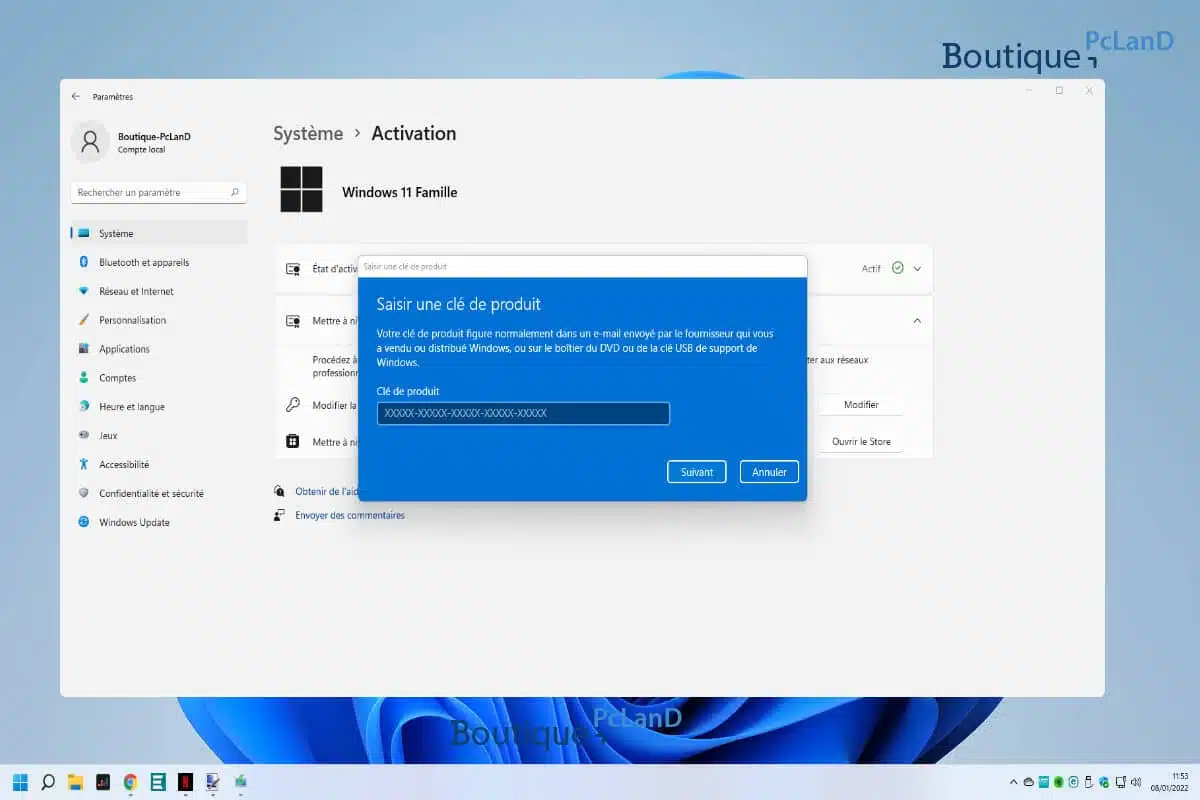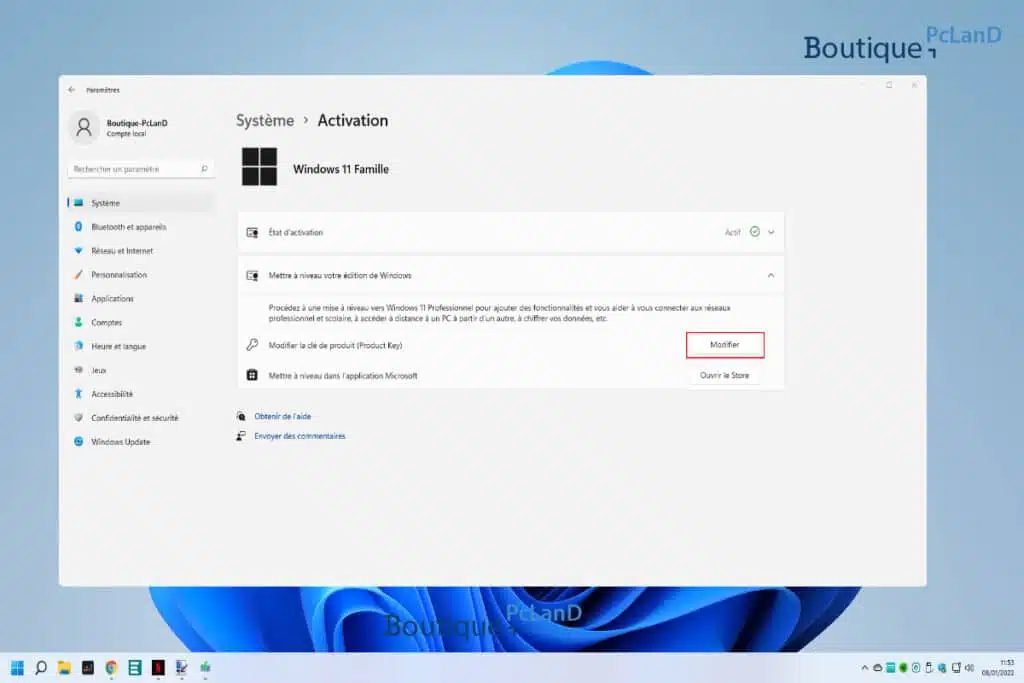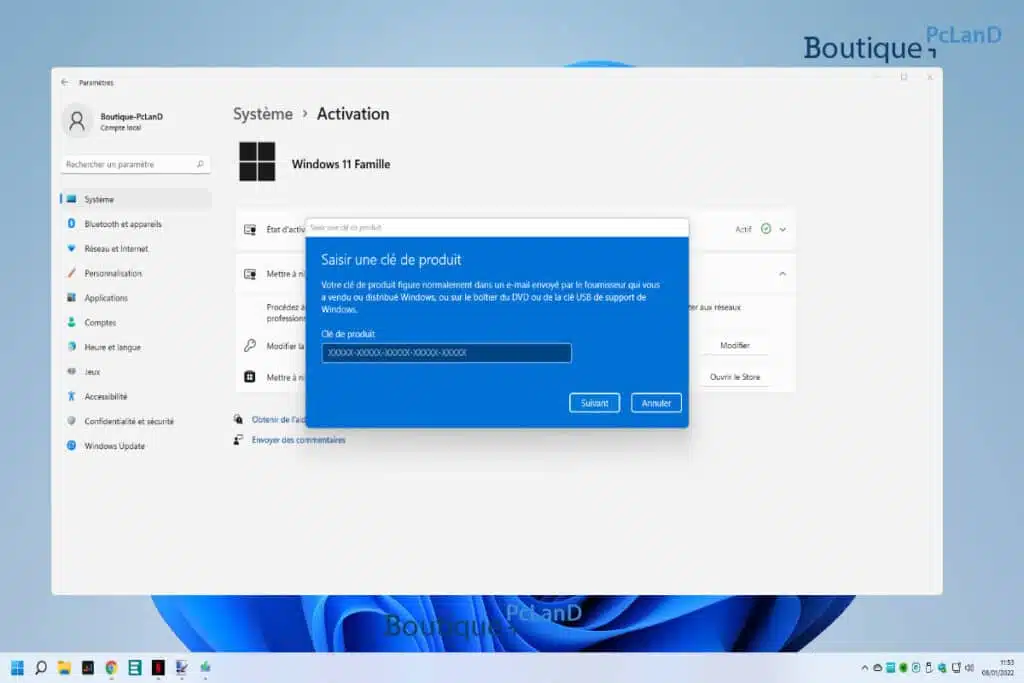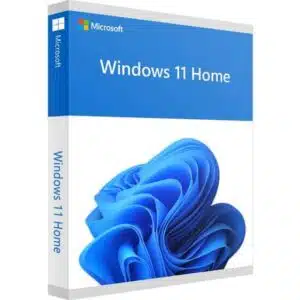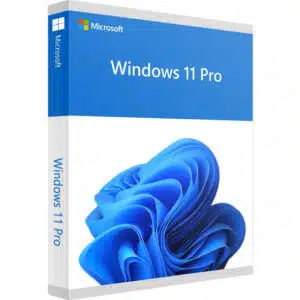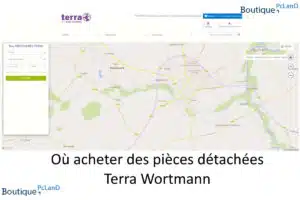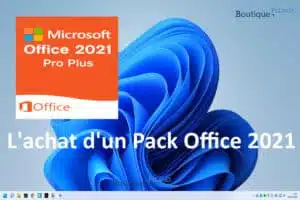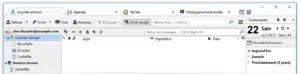Comment activer votre version de Microsoft Windows 11 ?
Vous venez d’acheter votre clé de produit Windows 11 sur notre boutique informatique et vous souhaitez activer votre licence. 6 étapes à suivre pour obtenir l’activation de votre clé de produit officiel Microsoft Windows 11.
Ce guide vous permet de réaliser l’activation de votre clé de licence système d’exploitation Windows 11 famille, mais aussi la version de Windows 11 Pro .
Pour effectuer l’activation Windows 11 :
Rendez-vous sur Paramètre > Système > Activation, puis cliquez sur “mettre à niveau votre édition de Windows“.
Afin, cliquez sur le bouton “Modifier“.
Source
Ps : il vous est même possible de pouvoir faire une migration de la version famille vers la version pro de Windows 11, en effet, si l’installation est une version Windows 11 famille est si vous avez fait l’achat d’une clé de Windows 11 pro celle-ci va faire une migration vers la version voulue.
Une nouvelle fenêtre s’ouvre afin de vous permettre de saisir votre clé de produit Windows 11.
Une fois avoir réalisé un copier-coller de votre clé de produit Windows 11 authentique, je vous invite alors à cliqué sur le bouton “suivant“.
Ayant déjà effectué l’activation, je ne peux pas pour ma part changer de clé de produit sur mon ordinateur, mais sachez qu’une fois avoir fait “suivant” ceci devrait aller interroger les serveurs d’activation Microsoft puis validé votre clé officielle !
Une fois l’activation réussie, je vous invite à installer est activé une version de logiciel antivirus ou une suite sécurité fiable.
Ps : testez la version gratuite de ESET Internet security pendant 30 jours.
Retrouvez ici d’autres façons d’effectuer une activation pour d’autres versions de Microsoft Windows.